Bài viết được tư vấn chuyên môn bởi ông Võ Văn Hiếu – Giám đốc kỹ thuật của Trung tâm sửa chữa điện lạnh – điện tử Limosa.
Nếu muốn chia sẻ một hình ảnh hoặc video trên Instagram bên ngoài nền tảng, bạn có thể trích xuất liên kết (link) tương ứng của hình ảnh hoặc video này. Bài viết này Trung tâm sửa chữa điện lạnh – điện tử Limosa sẽ hướng dẫn bạn cách lấy link ảnh hoặc video trên Instagram nền web hoặc ứng dụng di động.

MỤC LỤC
- 1. Cách lấy và copy link cá nhân, link Instagram của người khác bằng điện thoại
- 2. Cách lấy và copy link cá nhân, Instagram của người khác trên máy tính
- 3. Cách thêm liên kết vào các câu chuyện trên Instagram
- 4. Hướng dẫn cách hủy liên kết Instagram và Facebook trên điện thoại
- 5. Hướng dẫn cách tắt hiển thị tin nhắn Instagram
1. Cách lấy và copy link cá nhân, link Instagram của người khác bằng điện thoại
1.1 Cách lấy link Instagram cá nhân và chép vào điện thoại
Hướng dẫn này được thực hiện bằng ứng dụng Instagram trên điện thoại OPPO F9. Bạn có thể làm tương tự với iPhone hoặc các điện thoại thông minh Android khác.
Bước 1: Mở ứng dụng và đăng nhập vào tài khoản Instagram của bạn.
Bước 2: Chọn một số biểu tượng người dùng ở phía dưới bên phải. Khi bạn truy cập nó, tên người dùng của bạn sẽ được hiển thị ở trên cùng.
Bước 3: Chỉ cần nhập “http://www.instagram.com/” trước tên người dùng của bạn.
1.2 Cách lấy link Instagram của ai đó rồi chép vào điện thoại
Bước 1: Mở ứng dụng và vào trang lấy link.
Bước 2: Bấm vào dấu ba chấm góc trên bên phải màn hình. Bấm vào ba dấu chấm ở góc trên bên phải màn hình
Bước 3: Sao chép URL hồ sơ của bạn và hoàn tất.
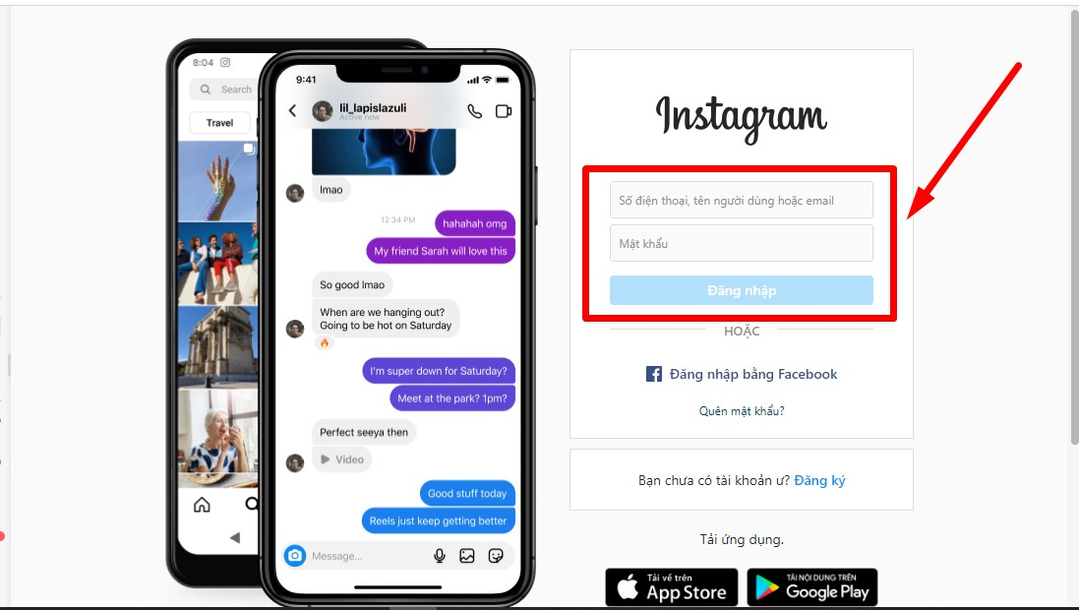
2. Cách lấy và copy link cá nhân, Instagram của người khác trên máy tính
Hướng dẫn này được tạo bằng trình duyệt Google Chrome trên máy tính xách tay Dell. Bạn có thể làm tương tự trong macOS hoặc trình duyệt trên điện thoại di động của mình.
Bước 1: Truy cập tài khoản Instagram của bạn bằng liên kết sau và đăng nhập: https://www.instagram.com/
Bước 2: Sau đó truy cập vào trang cá nhân của bạn hoặc người mà bạn muốn lấy link.
Bước 3: Cuối cùng, chỉ cần sao chép liên kết trong trình duyệt của bạn và bạn sẽ có thể chia sẻ nó với những người khác.
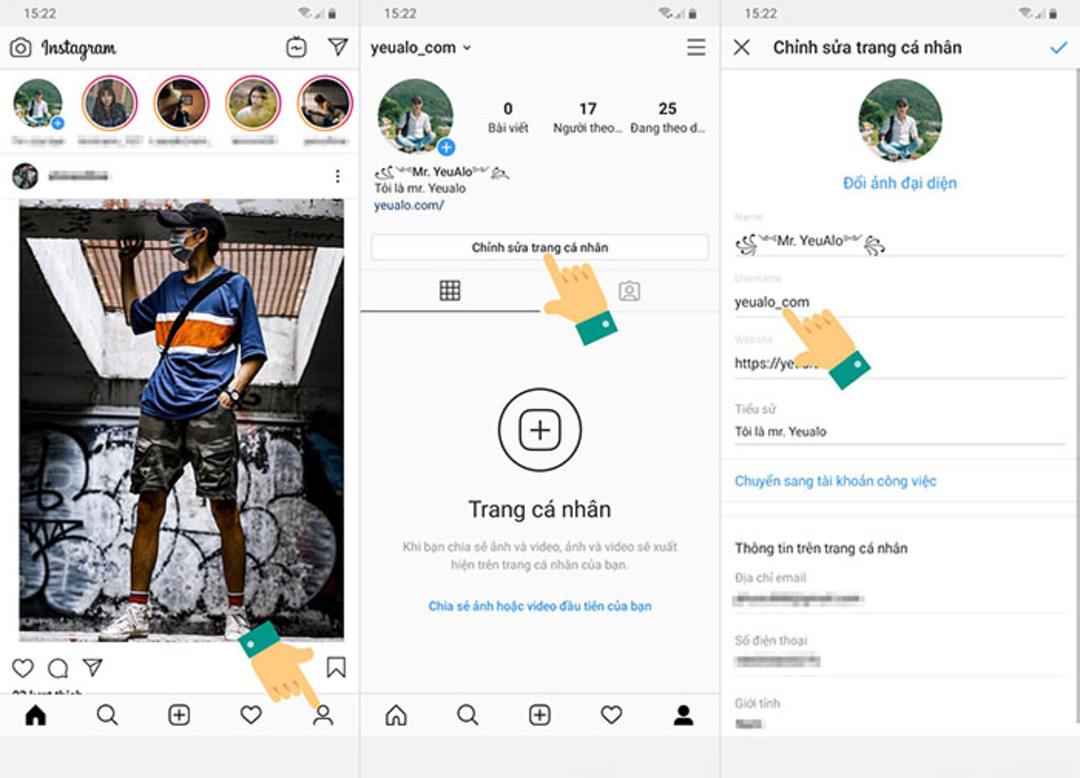
3. Cách thêm liên kết vào các câu chuyện trên Instagram
Bước 1: Truy cập ứng dụng Instagram và nhấn vào Story.
nhấp vào câu chuyện của bạn
Bước 2: Tại đây bạn có thể quay video hoặc chụp ảnh story và đăng lên Instagram cá nhân.
Bước 3: Nhấp vào biểu tượng nhãn dán ở trên cùng để tìm mục liên kết và chọn Chọn nhãn dán liên kết. Nhấp vào biểu tượng nhãn dán và chọn “Liên kết”
Bước 4: Nhập liên kết liên kết của bạn vào phần URL và nhấp vào Xong.
Dán liên kết liên kết của bạn và nhấp vào Xong.
Bước 5: Bạn có thể di chuyển liên kết đại lý của mình đến bất kỳ đâu → chọn Chia sẻ để xuất bản câu chuyện của bạn và chọn Chia sẻ. Nhấp vào “Chia sẻ”
Bước 6: Bấm Xong → Bây giờ mọi người có thể thấy câu chuyện của bạn và liên kết đính kèm. Cuối cùng, nhấp vào liên kết “Truy cập” để chuyển đến trang bạn vừa dán.
4. Hướng dẫn cách hủy liên kết Instagram và Facebook trên điện thoại
Nếu không muốn bất kỳ liên lạc nào giữa tài khoản Instagram và Facebook, bạn cần hủy liên kết hai tài khoản mạng xã hội này, hãy thực hiện theo các bước dưới đây.
Bước 1: Trong giao diện Instagram, nhấn vào biểu tượng hình người rồi nhấn vào biểu tượng có ba đường kẻ. Sau đó hiển thị menu bên dưới và người dùng nhấn vào mục Cài đặt.
Bước 2: Chuyển sang giao diện người dùng mới. Người dùng nhấn vào mục “Tài khoản”. Sau đó, trong danh sách cài đặt tài khoản Instagram, hãy nhấn vào Chia sẻ với ứng dụng khác.
Bước 3: Bạn sẽ thấy tài khoản Facebook được liên kết với tài khoản Instagram cá nhân của mình. Trong giao diện hiển thị tên tài khoản Facebook, người dùng nhấn vào Trung tâm tài khoản ở phía dưới. Sau đó nhấp vào “Kết nối hai tài khoản”. Vui lòng chọn một tài khoản Facebook
Bước 4: Tiếp tục nhấn vào tên tài khoản Facebook đã liên kết. Sau đó chọn Xóa khỏi Trung tâm tài khoản để hủy liên kết tài khoản đó khỏi Facebook. Instagram sẽ hỏi bạn có muốn tiếp tục tắt liên kết không. Nhấp vào Tiếp tục. Cuối cùng, nhấp vào “Xóa tên tài khoản Facebook” ở dưới cùng.
5. Hướng dẫn cách tắt hiển thị tin nhắn Instagram
Bước 1: Khi người dùng truy cập tài khoản Instagram của bạn lần đầu tiên, bạn không muốn họ biết rằng bạn đã đọc tin nhắn của mình. Sau đó nhấp vào biểu tượng ba chấm ở góc bên phải và chọn Giới hạn từ danh sách xuất hiện ở cuối màn hình. Sau đó, Instagram sẽ hỏi bạn một lần nữa nếu bạn muốn thêm người này vào danh sách chặn của mình, vì vậy hãy nhấp vào Hạn chế tài khoản.
Bước 2: Tin nhắn đã gửi sau đó được chuyển đến phần Tin nhắn đang chờ xử lý. Chỉ cần mở tin nhắn và đọc nó, người khác không biết chúng ta đã xem tin nhắn chưa. Nếu vào phần “Tin nhắn” của Instagram, bạn sẽ thấy thông báo về số lượng tin nhắn đang chờ. Họ bấm vào thông báo Denied People. Họ không biết khi bạn trực tuyến hoặc đọc tin nhắn của bạn.
Bài viết vừa rồi của Trung tâm sửa chữa điện lạnh – điện tử Limosa đã hướng dẫn bạn cách lấy link hình ảnh hoặc video trên Instagram cực dễ. Nếu bạn có thắc mắc liên quan đến nội dung bài viết, xin vui lòng liên hệ đến HOTLINE 1900 2276 hoặc để lại câu hỏi ở phần bình luận dưới bài viết để được giải đáp nhé.

 Thời Gian Làm Việc: Thứ 2 - Chủ nhật : 8h - 20h
Thời Gian Làm Việc: Thứ 2 - Chủ nhật : 8h - 20h Hotline: 1900 2276
Hotline: 1900 2276




